Veri Kaybetmeden Fitbit Inspire 2 Nasıl Sıfırlanır
Yayınlanan: 2022-11-17
Bir fitness yolculuğunda tutarlı kalmaya çalışmak, yeni başlayanlar için kolay bir iş değildir ve kalori saymak veya adım saymak, hayatın günlük koşuşturmacasında daha da zor olabilir. Fitness takipçilerini duymuş olmalısınız, bazıları da kullanmış olabilir. Ayrıca Fitbit Inspire 2'de zamanı nasıl sıfırlayacağınızı mı bulmaya çalışıyorsunuz? Tüm verilerinizi kaybedebileceğinizden mi korkuyorsunuz? Durum buysa üzülmeyin, çünkü bu makalede size Fitbit Inspire 2'yi veri kaybetmeden nasıl sıfırlayacağınız konusunda mükemmel bir kılavuz sunuyoruz.

İçindekiler
- Veri Kaybetmeden Fitbit Inspire 2 Nasıl Sıfırlanır
- Fitbit Inspire 2 nedir?
- Neden Fitbit Inspire 2 Dokunmaya Yanıt Vermiyor?
- Verileri Kaybetmeden Fitbit Inspire 2'yi Sıfırlama Adımları
- Fitbit Inspire 2 Neden Yanıt Vermiyor?
- Fitbit Inspire 2'de Zaman Nasıl Sıfırlanır
- Fitbit Inspire 2'mde Sert Sıfırlamayı Nasıl Yapabilirim?
- Uygulama Olmadan Fitbit Inspire 2 Fabrika Ayarlarına Sıfırlama
- Fitbit Hesabımı Nasıl Silerim ve Baştan Başlarım
Veri Kaybetmeden Fitbit Inspire 2 Nasıl Sıfırlanır
Fitbit Inspire 2'yi veri kaybetmeden sıfırlamanın adımlarını ve yöntemini öğrenmek için okumaya devam edin.
Fitbit Inspire 2 nedir?

Fitbit, formda ve sağlıklı kalmanızı kolaylaştırmak için size çeşitli araçlar ve cihazlar sunar. Egzersiz uygulamasıyla egzersizinizi izler ve analiz eder. Fitbit 2, kalp atış hızı rezervinizi kullanarak kalp atış hızı bölgelerinizi kişiselleştirir ve iyi bir şekilde takip eder. Fitbit Inspire 2, ilerlemenizin tadını çıkarmaya ve kutlamaya teşvik etmek için tasarlanmış, kullanımı kolay bir fitness takipçisidir . Inspire 2'yi pil sorunu yaşamadan 10 güne kadar kullanabilirsiniz. Daha fazlasını öğrenmek için Fitbit Kullanıcı menüsüne gidebilirsiniz.
Neden Fitbit Inspire 2 Dokunmaya Yanıt Vermiyor?
Fitbit Inspire 2'nizin dokunmaya yanıt vermemesine neden olan bir sorunla karşılaştıysanız , cihazı yeniden başlatabilirsiniz. Bu, sorununuzu çözmediyse, Müşteri Destek Ekibi ile iletişime geçebilir ve sorununuzu açıklayabilirsiniz. Onlarla iletişim kurmanın en iyi yolu, onları aramak veya sohbeti kullanmaktır.
Verileri Kaybetmeden Fitbit Inspire 2'yi Sıfırlama Adımları
Fitbit Inspire 2'niz çalışmıyorsa, önce onu yeniden başlatmalısınız. Bunun için cihazınızda bulunan butonu 8-10 saniye basılı tutmayı unutmayınız . Fitbit Inspire 2'yi veri kaybetmeden sıfırlamak için gülen yüz görünene kadar bekleyin, ardından düğmeyi bırakın. Verilen adımları izleyerek Fitbit ilham 2'yi yeniden başlatabilirsiniz.
1. Ayarlar uygulamasını açın
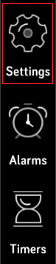
2. Cihazları Yeniden Başlat'a dokunun
Fitbit Inspire 2 Neden Yanıt Vermiyor?
Cihazınız yanıt vermiyorsa aşağıdaki adımları uygulamanız yardımcı olabilir:
Not: Fabrika ayarlarına sıfırlama işlemi tüm verilerinizi kaybeder, Ftibit Inspire 2'yi veri kaybetmeden kolayca sıfırlayabilmeniz için en son üretici yazılımı sürümüne yedeklediğinizden ve tüm verilerinizi yedeklediğinizden emin olun.
1. Şarj kablosunu bilgisayarınızdaki USB bağlantı noktasına veya herhangi bir UL onaylı USB duvar şarj cihazına takın.
2. Cihazı şarj kablosuna bağlayın.
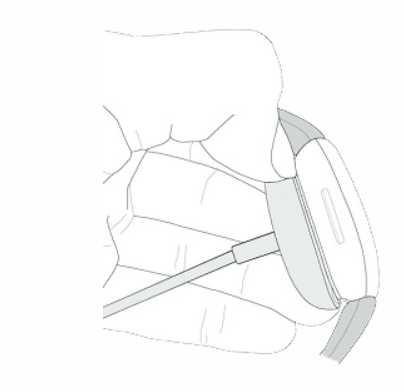
3. Düğmeleri 10 saniye basılı tutun.
4. Ekranda bir gülümseme simgesi gördüğünüzde düğmeyi bırakın.
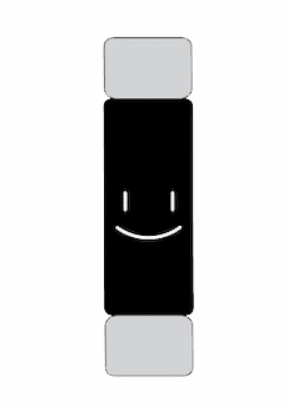
İşte, Fitbit Inspire 2'yi veri kaybetmeden başarıyla sıfırladınız.
Ayrıca Okuyun: Fitbit Senkronize Etmeme Sorunu Nasıl Onarılır
Fitbit Inspire 2'de Zaman Nasıl Sıfırlanır
Kulağa ne kadar talihsiz gelse de Fitbit Inspire 2'de tüm verilerinizi kaybetmeden zamanı sıfırlayamazsınız. Ama güzel olan şey, Fitbit Inspire 2'de zamanı değiştirebilirsiniz . Fitbit Inspire 2'de zamanı değiştirmek için gereken adımları listeledik.
Yöntem 1: Android'de Fitbit Zamanını Sıfırla
1. Cihazınızda Fitbit uygulamasını açın
2. Sol üst köşedeki profil resminize dokunun

3. Uygulama Ayarları'na dokunun
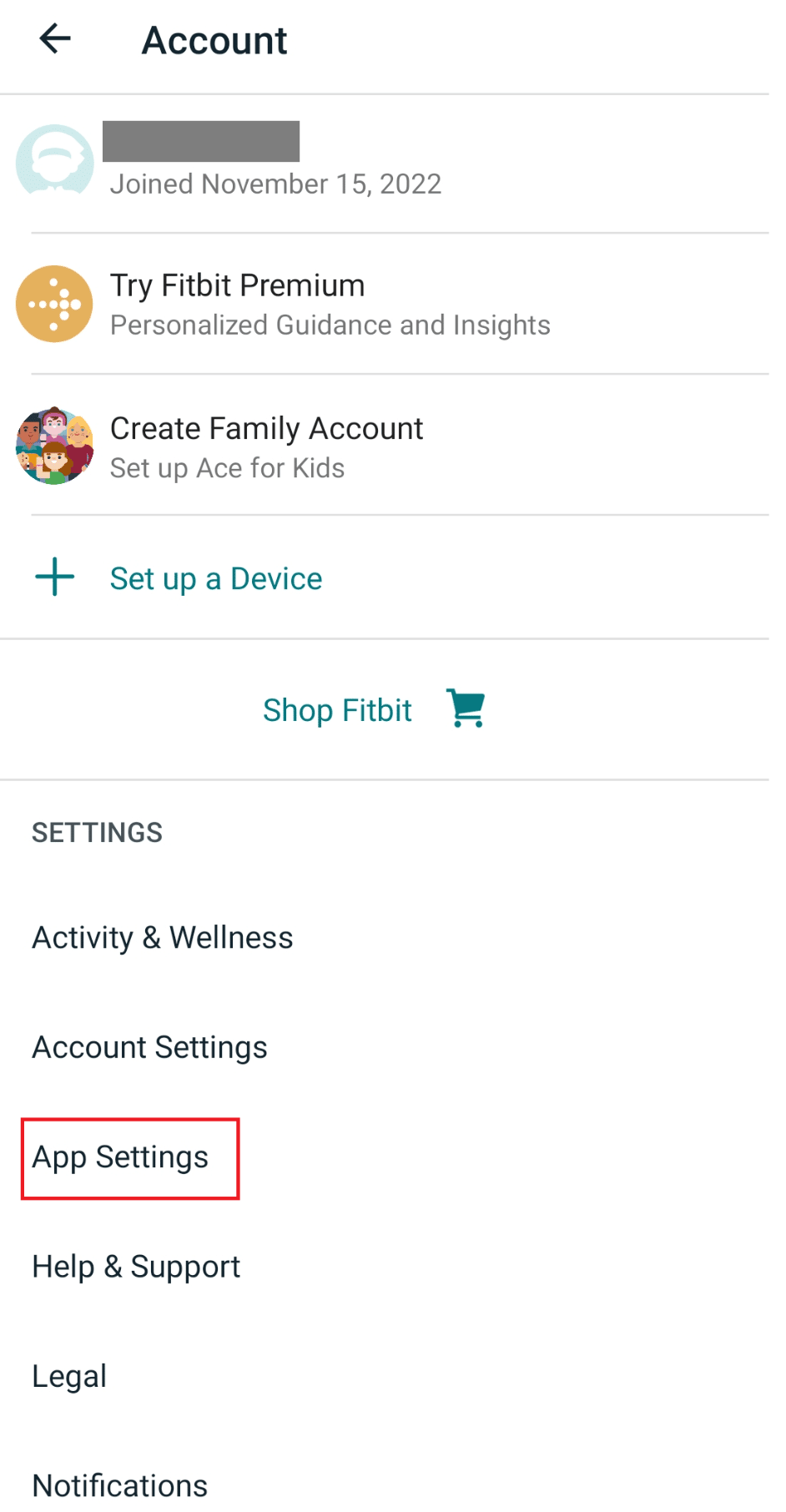
4. Otomatik saat dilimi seçeneğini kapatın
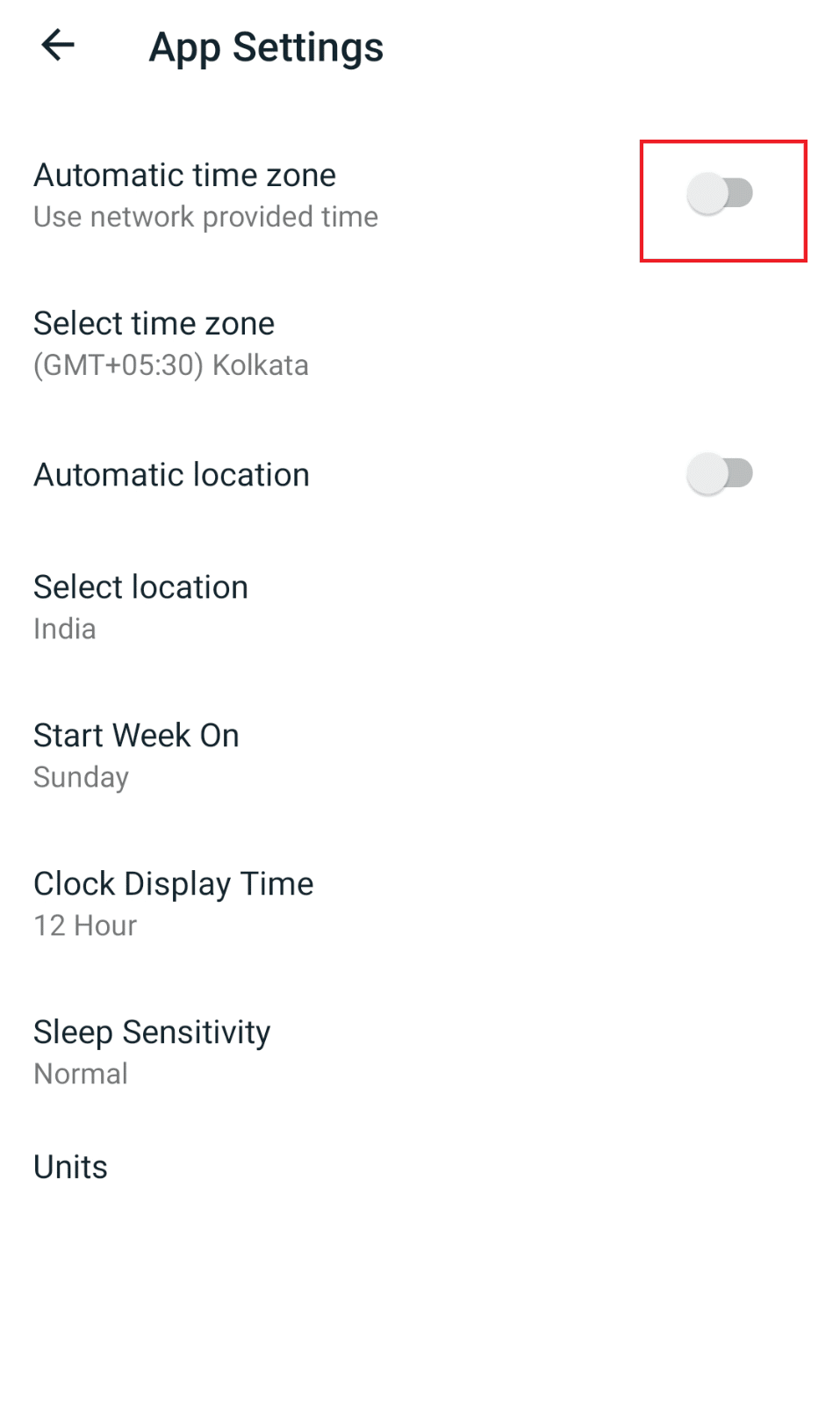
5. Saat dilimini seç öğesine dokunun ve Fit bit cihazınızı eşitlemek için tercih edileni seçin.
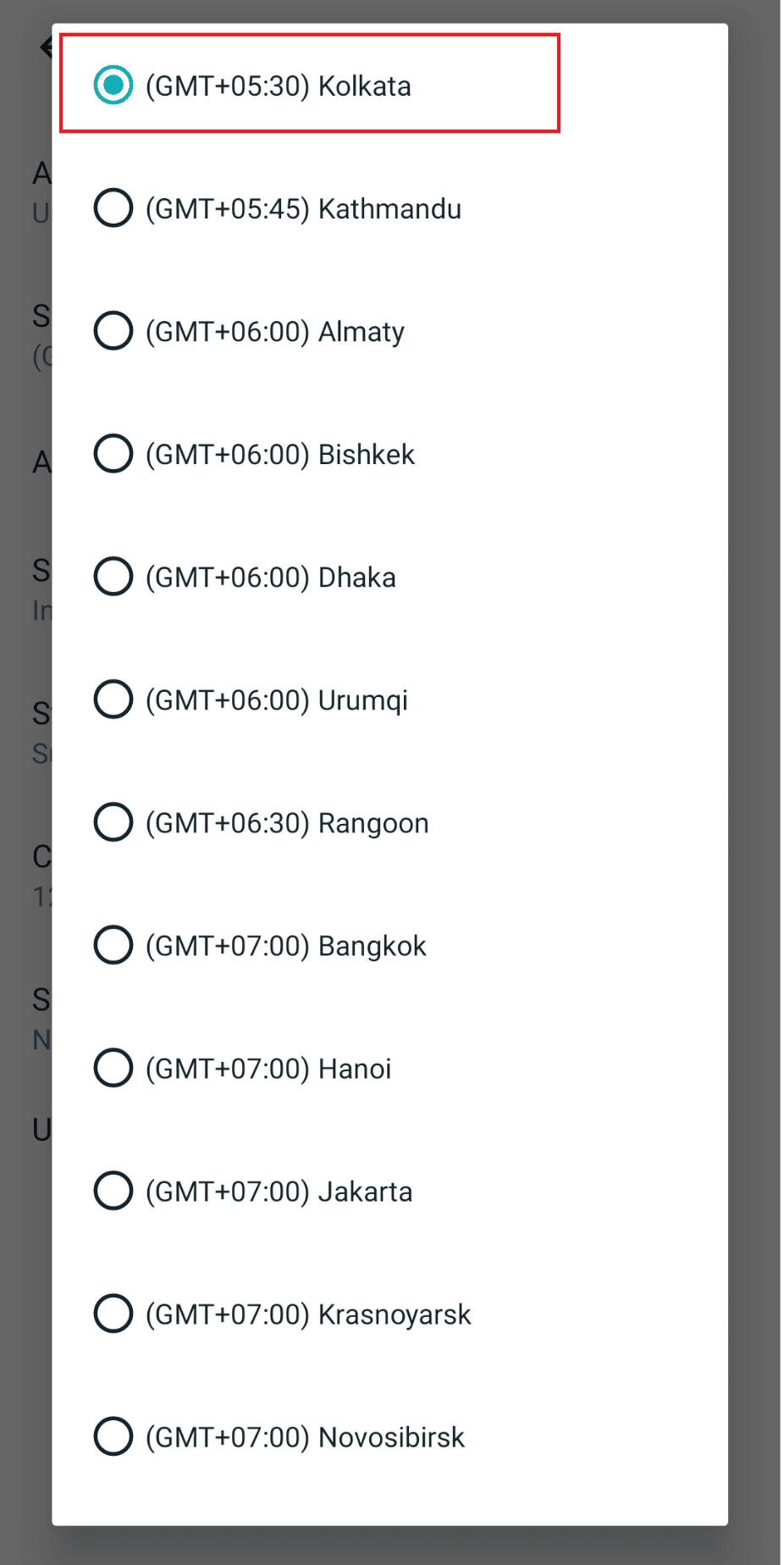
Yöntem 2: iOS'ta Fitbit'i Yeniden Başlatın
1. Fitbit'i açın.
2. Profil resminize dokunun.
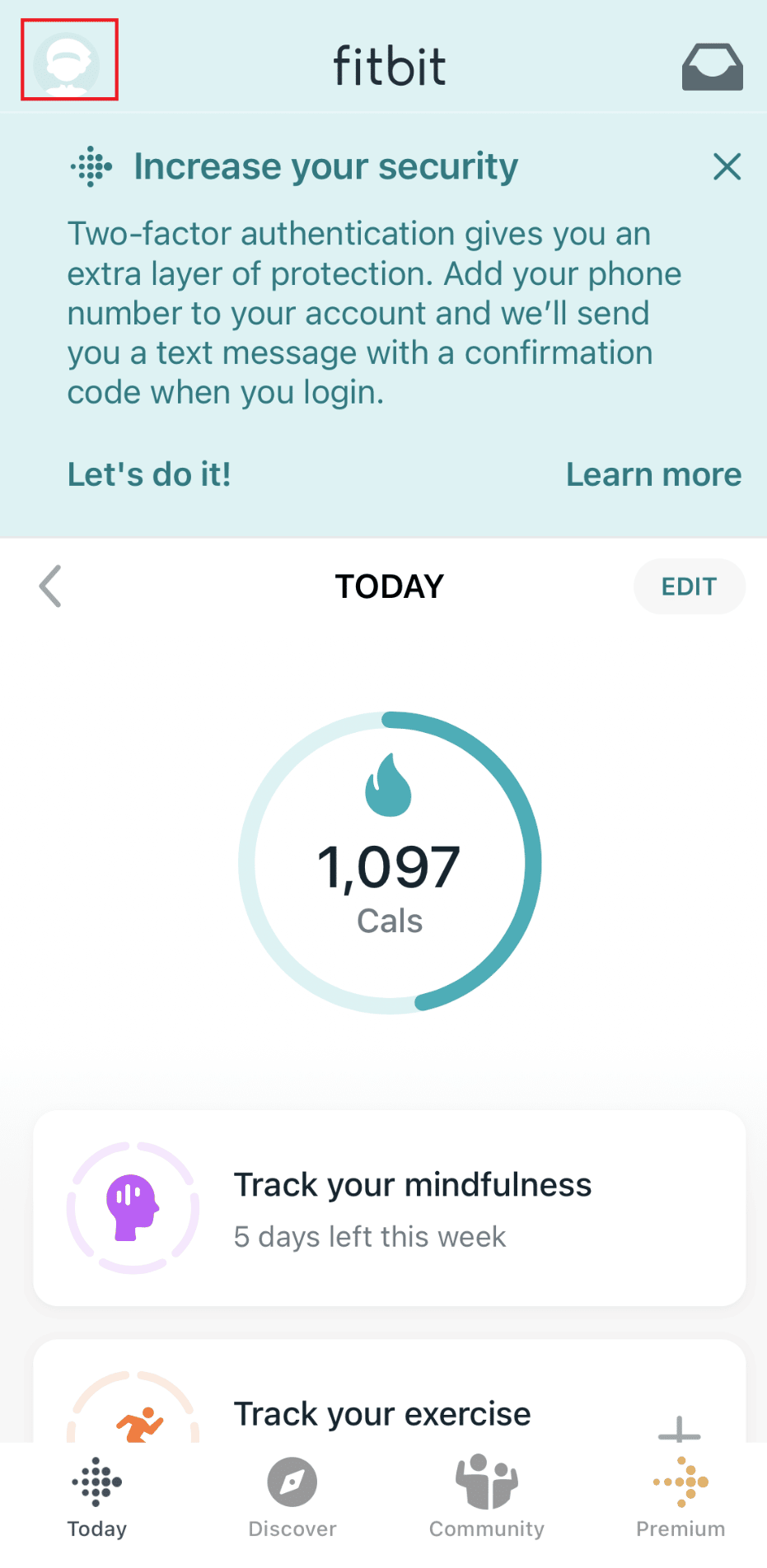
3. Uygulama Ayarları'na dokunun.

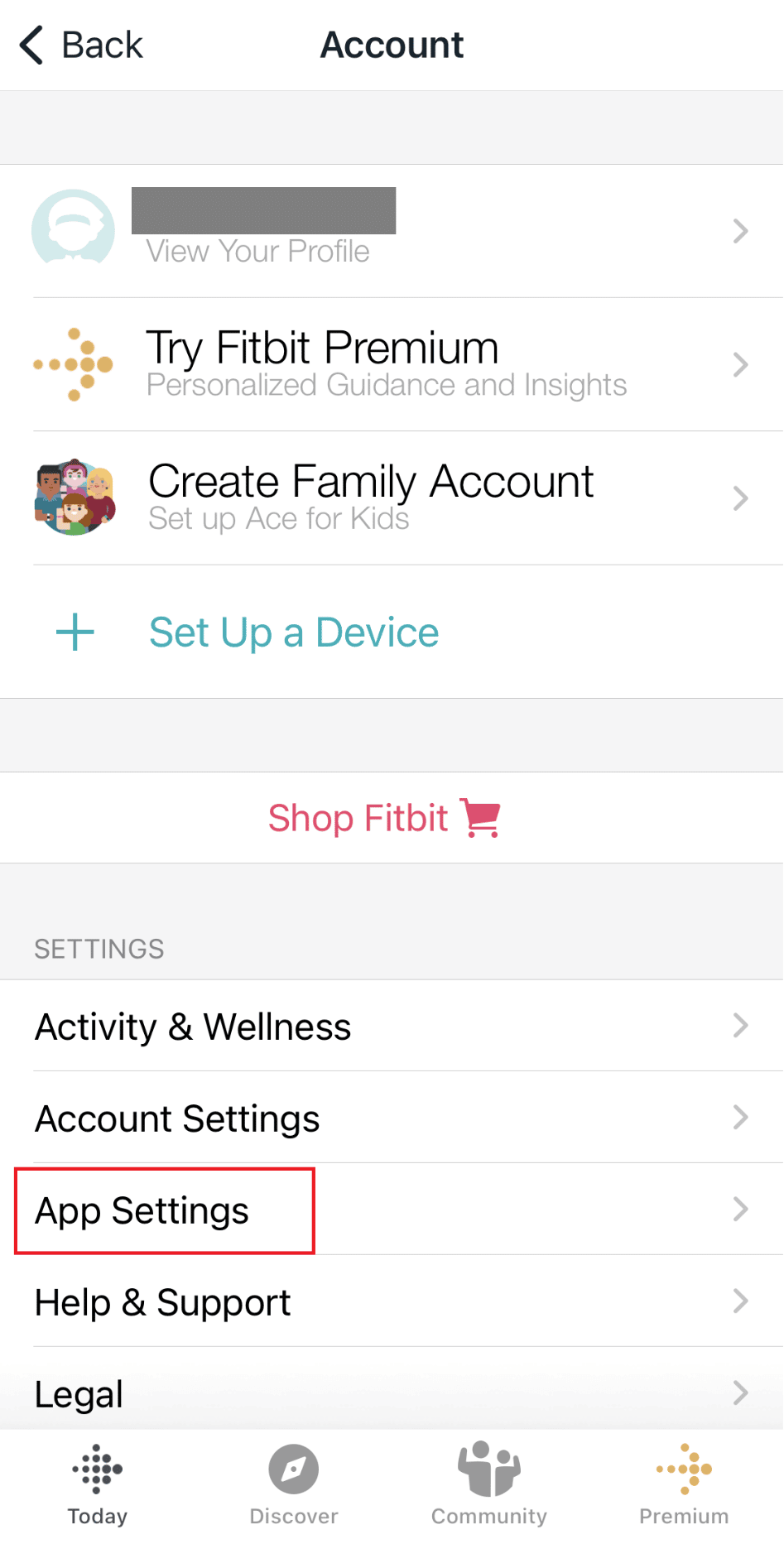
4. Saat Dilimi'ne dokunun.
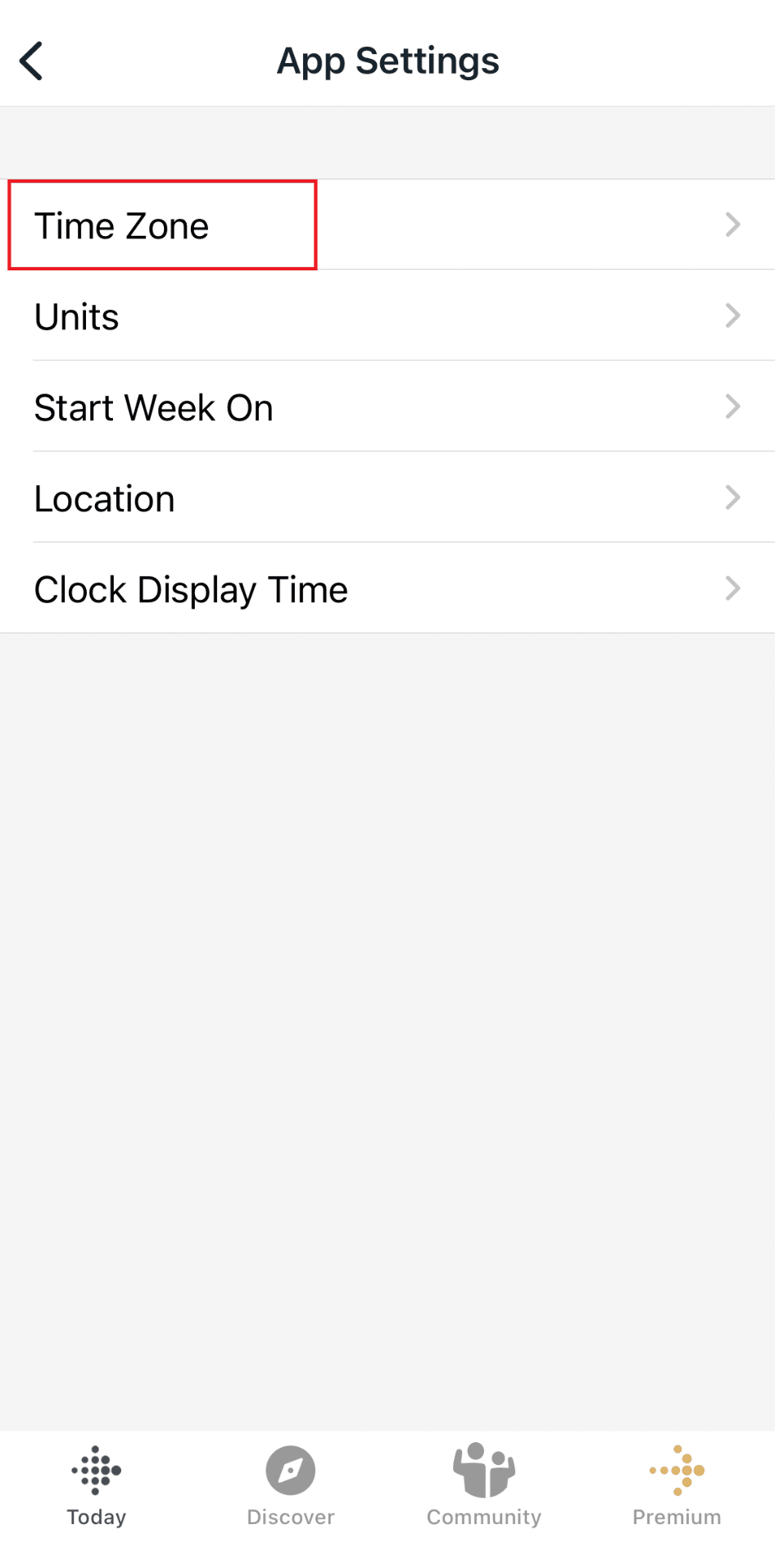
5. Otomatik Olarak Ayarla seçeneğini kapatın.
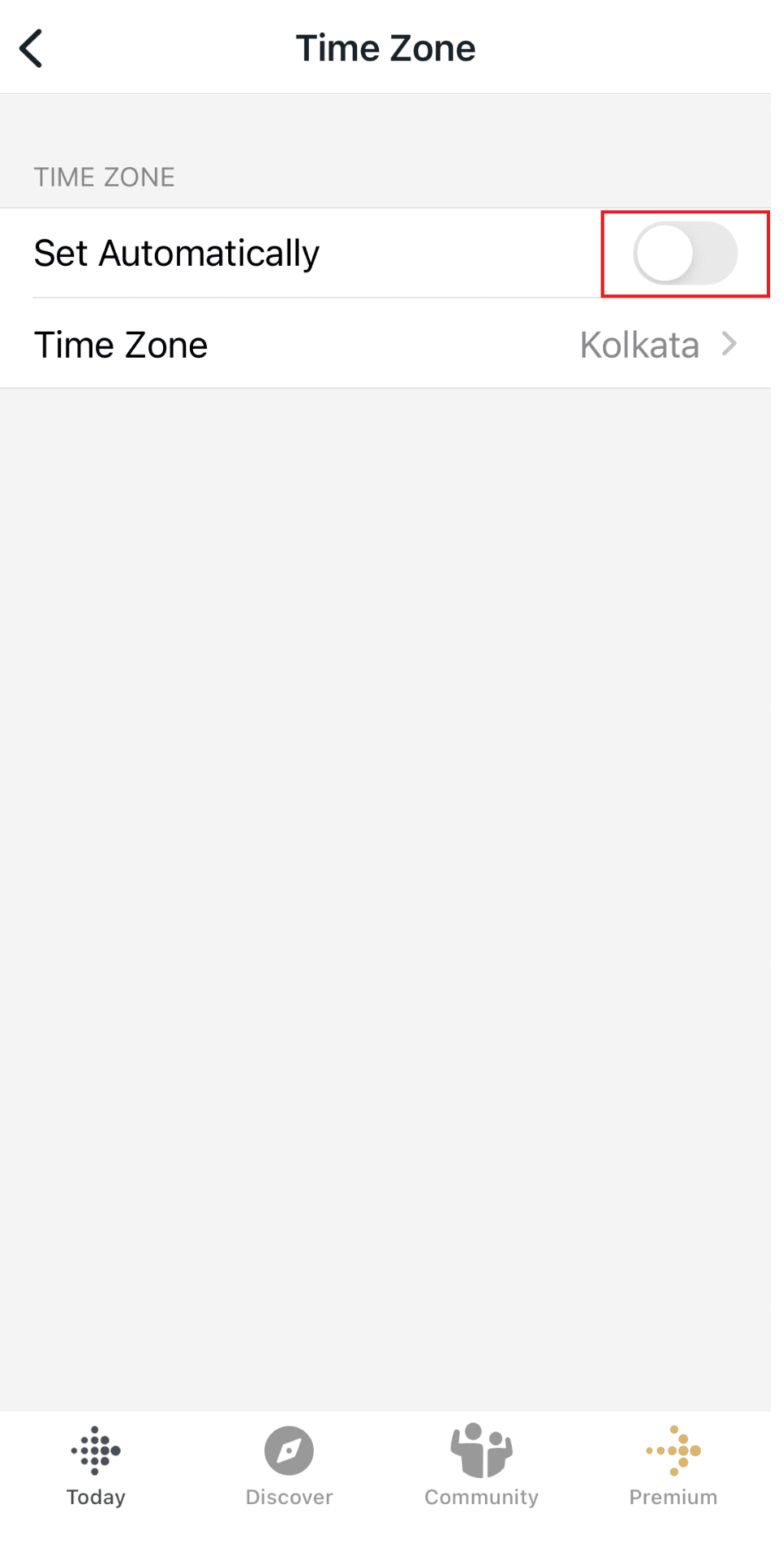
6. Saat Dilimi'ne dokunun ve saat diliminizi seçin.
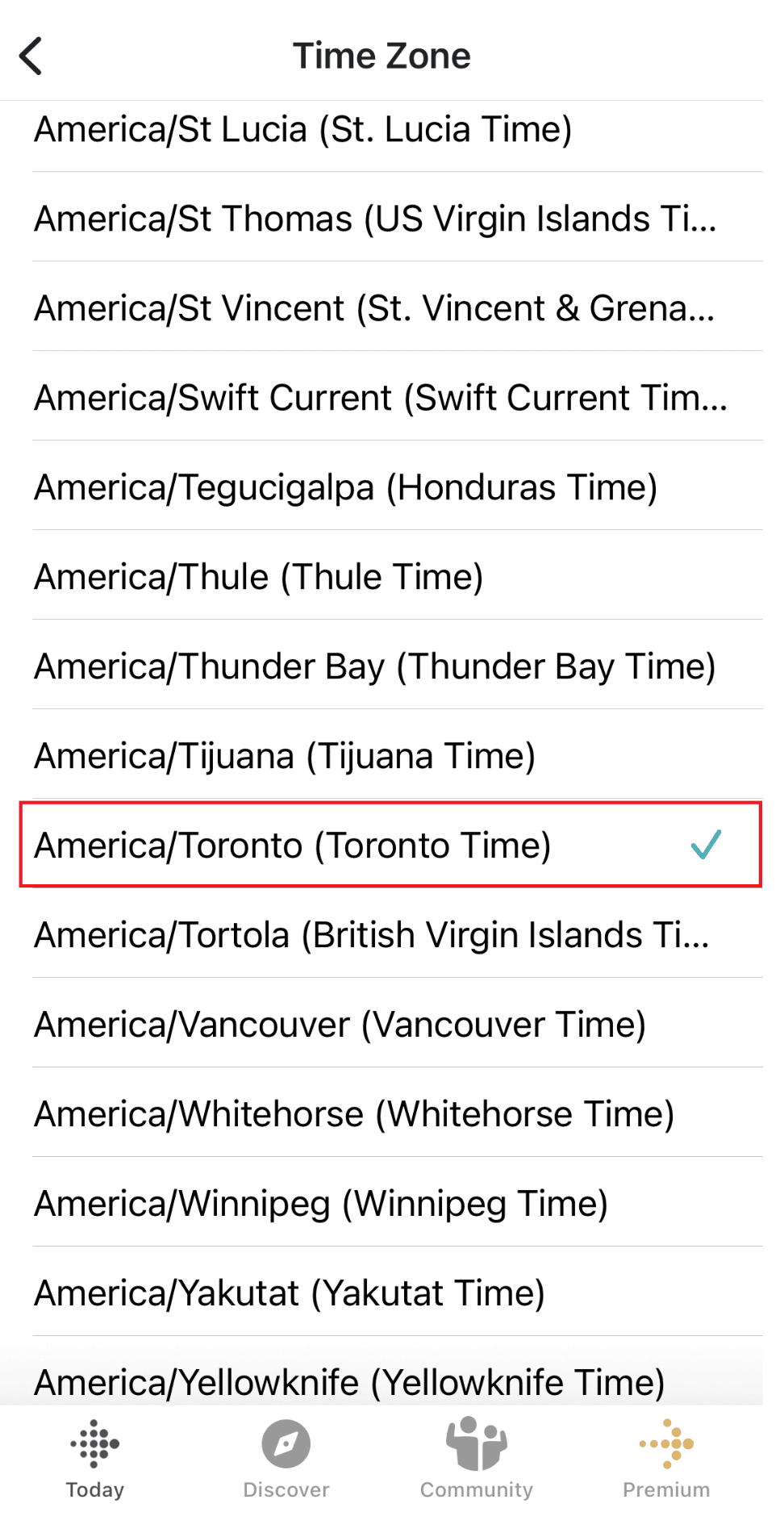
7. Fitbit cihazınızı senkronize edin.
Fitbit Inspire 2'mde Sert Sıfırlamayı Nasıl Yapabilirim?
Inspire 2'nizi donanımdan sıfırlamak istiyorsanız, bunun için mükemmel kılavuzu listeledik.
1. Açmak için Fitbit Inspire 2 cihazınızın Yan düğmesine basın.
2. Saatinizdeki Ayarlar simgesine gidin.
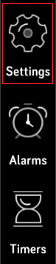
3. Fabrika Ayarlarına Dön seçeneğine ilerleyin.
4. Sıfırlama işlemini başlatmak için öğesine dokunun.
5. Onaylamak için Evet'e dokunun.
Orada, Fitbit Inspire 2'nizi başarıyla sıfırladınız.
Uygulama Olmadan Fitbit Inspire 2 Fabrika Ayarlarına Sıfırlama
Fibit'inizin ciddi sorunları varsa ve hiçbir sorun giderme yardımcı olmuyorsa, fabrika ayarlarına sıfırlama Fitbit Inspire 2 işinizi görecektir. Ancak, bu tüm verilerinizi silecektir. Bunu istemiyorsanız , verilerinizi önceden kaydetmek size yardımcı olacaktır. Uygulama olmadan Fitbit Inspire 2'yi fabrika ayarlarına sıfırlamak için adımları takip edebilirsiniz.
1. Inspire 2 cihazında Ayarları bulana kadar aşağı kaydırın.
2. Ayarlar'a dokunun.
3. Aşağı kaydırın ve Kullanıcı Verilerini Temizle'ye dokunun.
4. Ekranda gülen yüz görünene kadar ekrana 3 saniye basın.
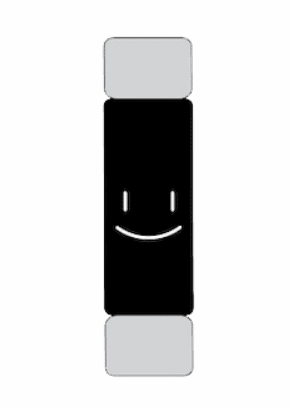
Ayrıca Okuyun: Apple Kimliğini Apple Watch'tan Kaldırma
Fitbit Hesabımı Nasıl Silerim ve Baştan Başlarım
Fitbit'imi silip baştan başlamak istediğimi mi düşünüyorsun? Endişelenme çünkü bu mümkün. Fitbit hesabınızı sildikten sonra her zaman baştan başlayabilirsiniz. Bugün size fitbit hesaplarınızı silmeniz için gereken adımları getiriyoruz.
Yöntem 1: Fitbit Uygulamasını Kullanma
1. Fitbit uygulamasını açın
2. Profil resminize dokunun.

3. Hesap Ayarları'na dokunun.
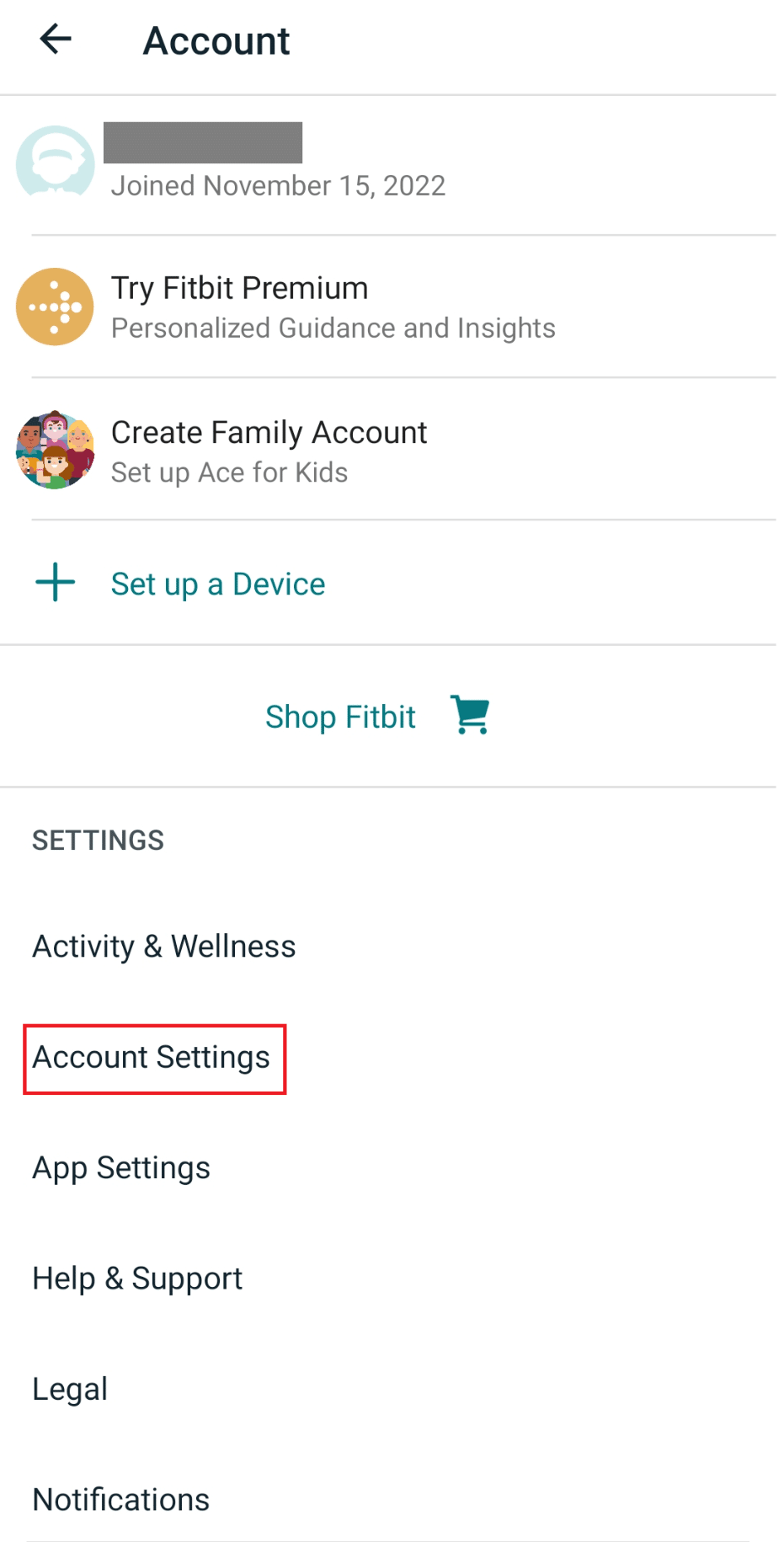
4. Hesabı Sil'e dokunun
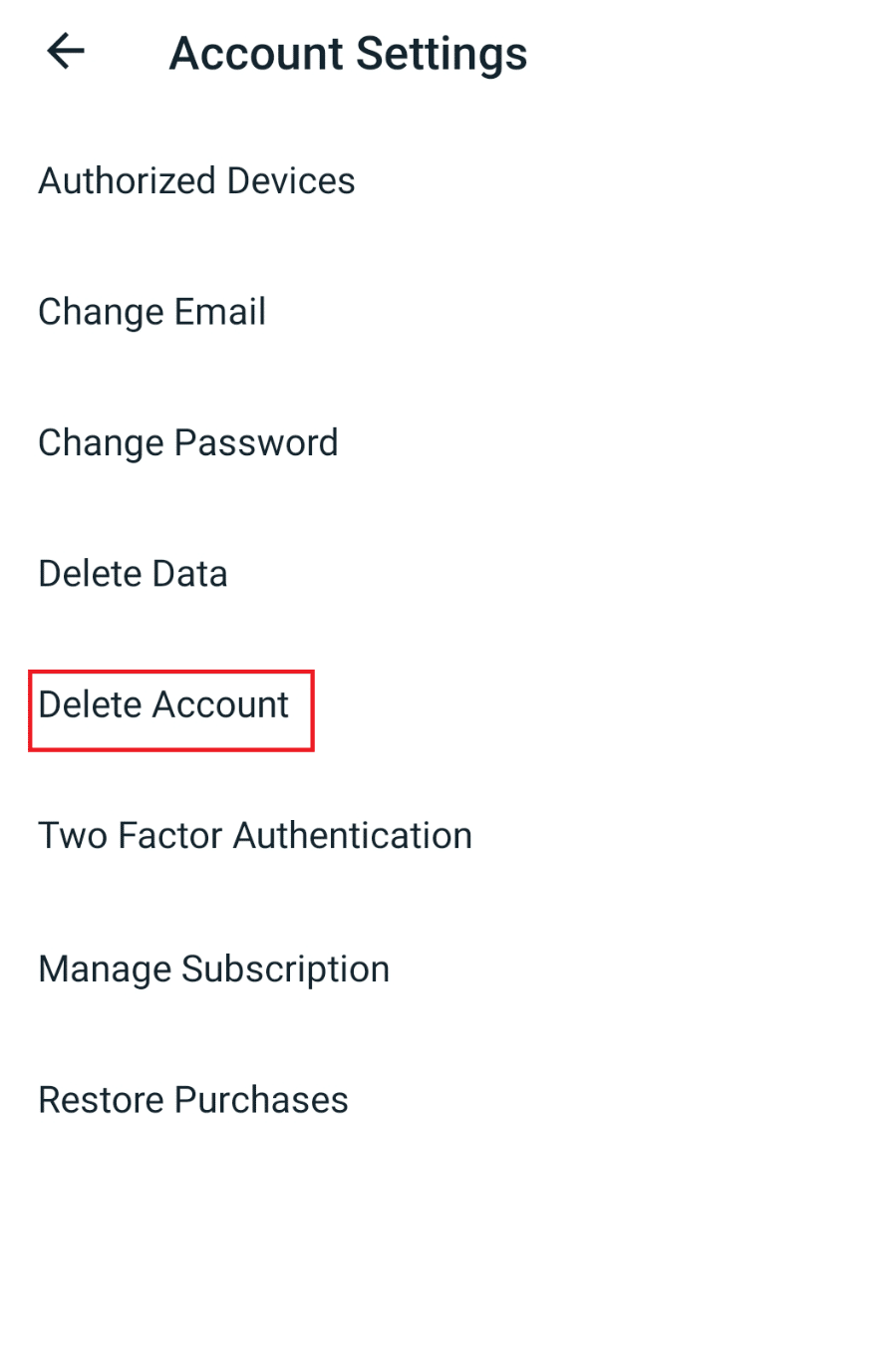
5. Parolayı girin ve ONAYLAYIN.
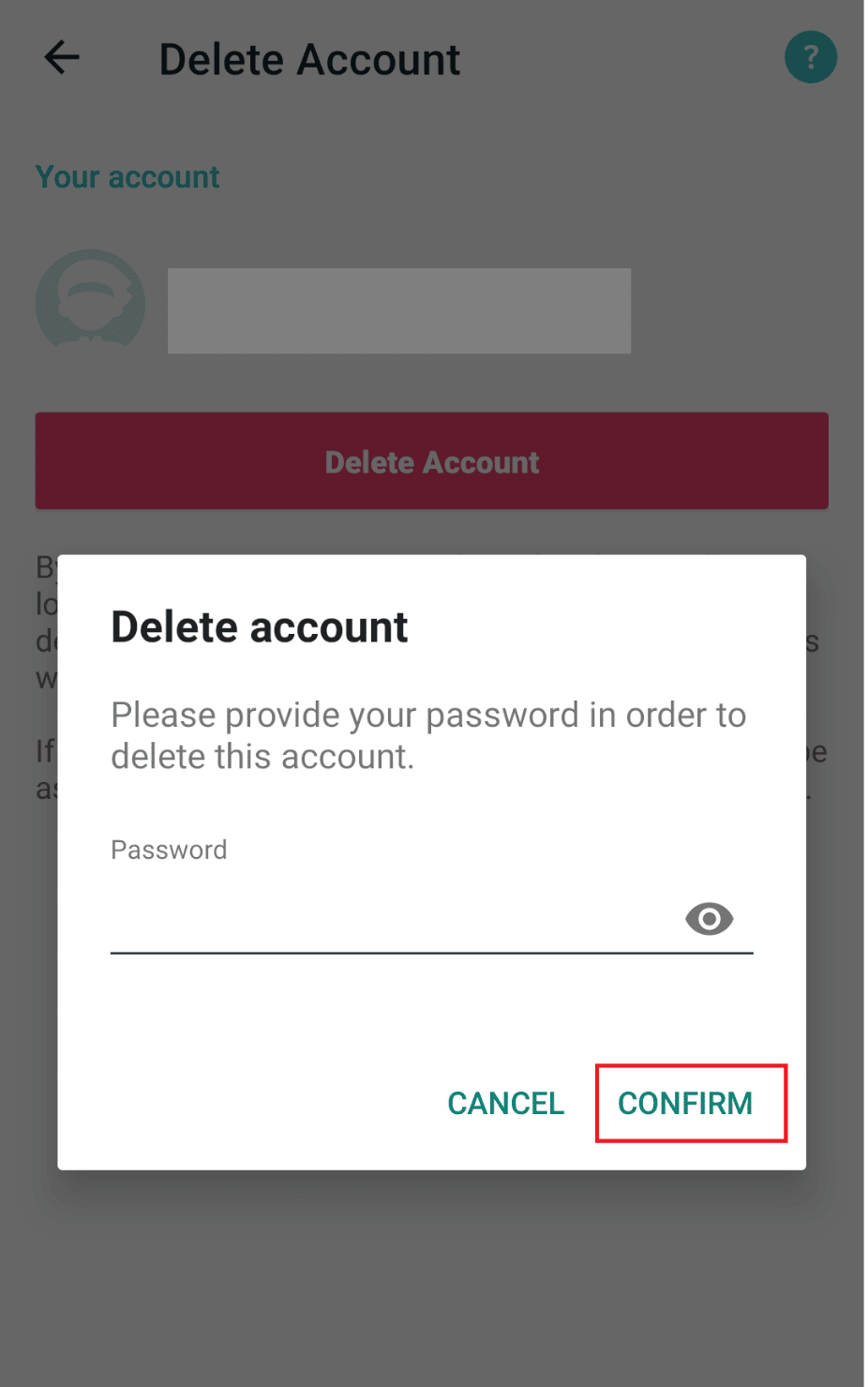
Ayrıca Okuyun: Vivofit'te Zamanı Nasıl Değiştirebilirsiniz?
Yöntem 2: Fitbit Dashboard'u Kullanma
1. Fitbit Dashboard'a gidin ve Oturum aç'a tıklayın
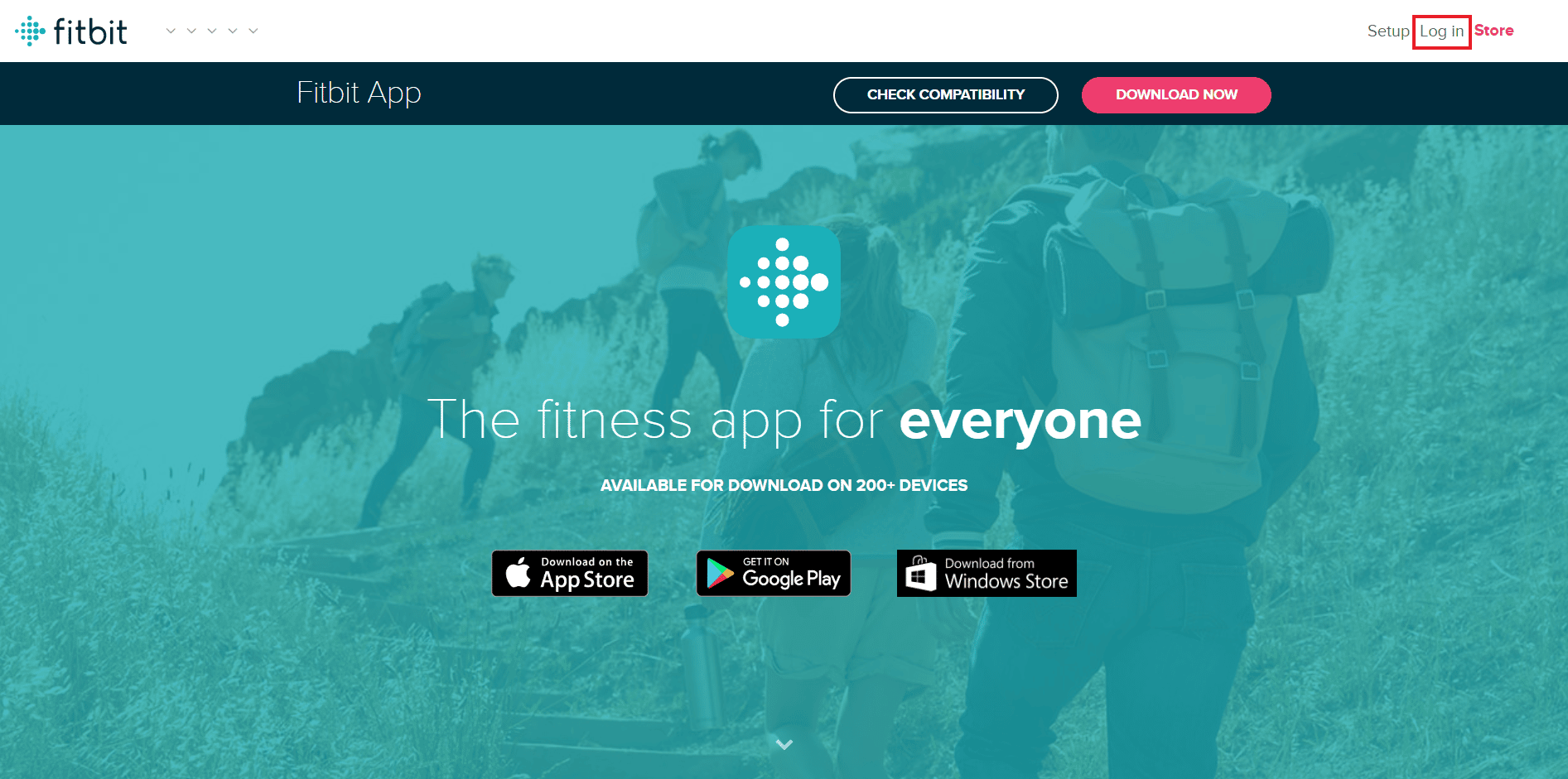
2. Ayarlar'a tıklayın.
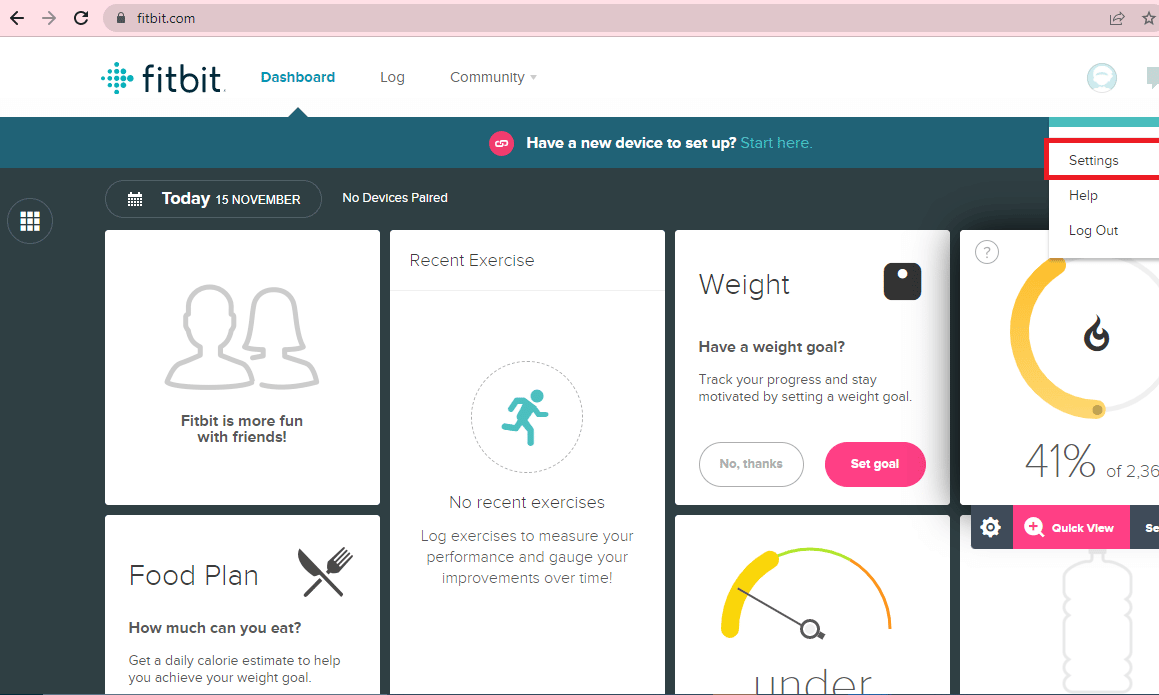
3. Kişisel Bilgiler'e tıklayın ve aşağı kaydırın .
4. Hesabı Sil'e tıklayın.
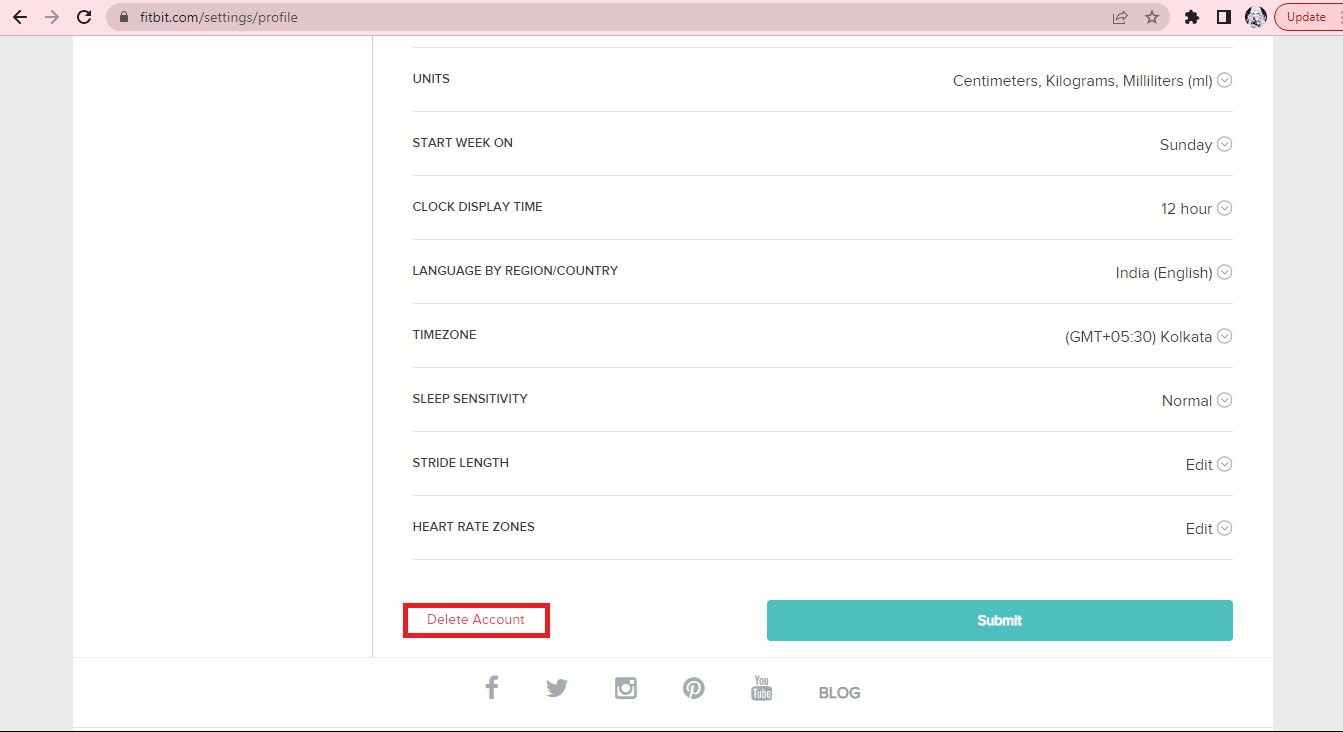
5. PAROLA'yı girin ve Onay E-postası Gönder'e tıklayın
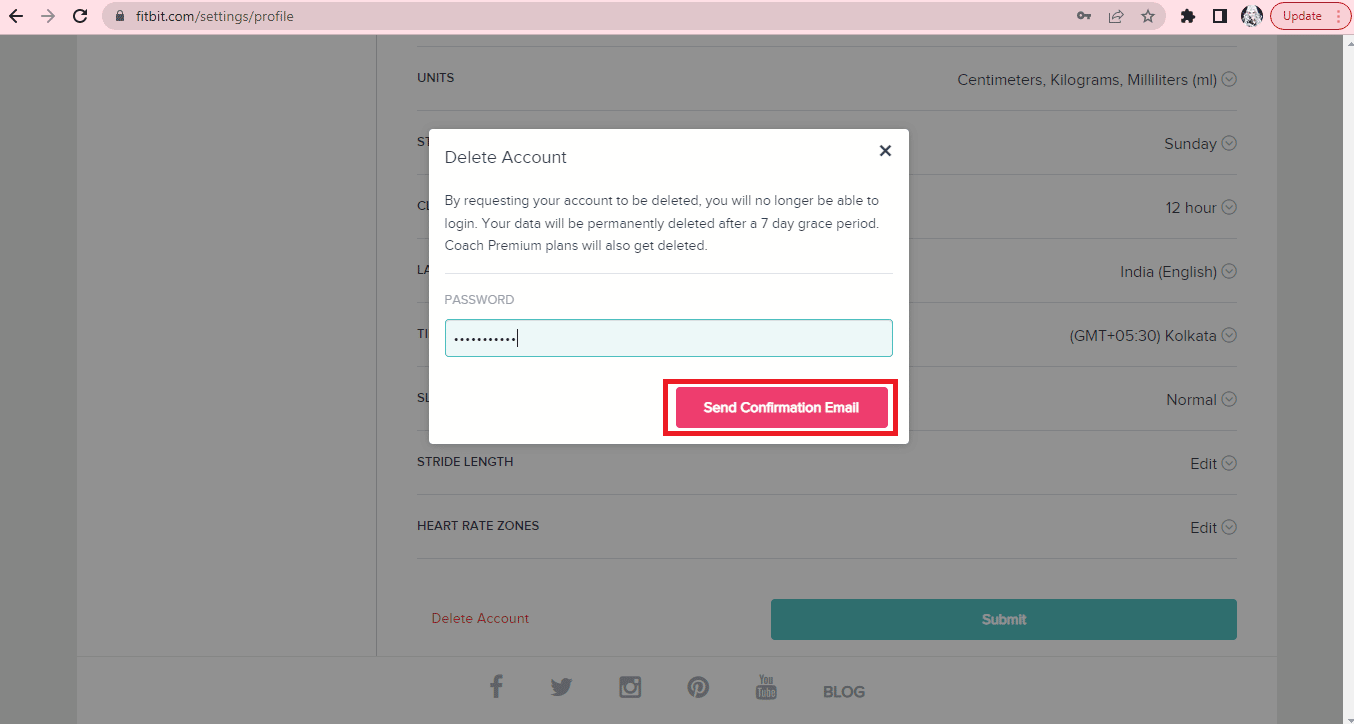
Sıkça Sorulan Sorular (SSS)
S1. Inspire 2 neden bağlanmıyor?
Cevap. Inspire 2 cihazınız bağlanmıyorsa, cihazınızı yeniden başlatmanız ve Blootooth'unuzu yeniden başlatmanız önerilir.
S2. Fitbit Inspire 2 ekranım neden siyah?
Cevap. Bu sorunu çözmek için cihazınızı yeniden başlatabilir veya zorla yeniden başlatabilirsiniz .
S3. Fitbit uygulamasını kaldırırsam verilerimi kaybeder miyim?
Cevap. Hayır , Fitbit uygulamasını kaldırırsanız herhangi bir veri kaybetmezsiniz.
Önerilen:
- Düzeltme iPhone Takvim Davetiyesi Gönderilemiyor Hatası
- Mini Kameranızı Telefonunuza Nasıl Bağlarsınız?
- Amazon Eko Hatası 7:3:0:0:1 Nasıl Onarılır
- Fitbit'iniz Verilerin Senkronizasyonun Temizlenmediğini Söylediğinde ve Tekrar Denediğinde Ne Anlama Geliyor?
Umarız bu kılavuz yeterince yardımcı olmuştur ve Fitbit Inspire 2'yi veri kaybetmeden sıfırlayabilmişsinizdir. Fitbit Inspire 2'yi her zaman fabrika ayarlarına sıfırlayabilir ve yine de tüm verilerinizi kaydetmeyi başarabilirsiniz. Herhangi bir şüphenizi sormaktan çekinmeyin ve yorum bölümüne önerilerinizi ekleyin.
